Configurar OBS para grabar
En la parte inferior nos encontramos con las opciones de configuración de vídeo en modo grabación en donde tenemos las siguientes opciones:
- Ruta de grabación: seleccionaremos donde queremos que se guarde el archivo
- Generar el nombre del archivo sin espacio.
- Calidad de grabación: igual a la emisión; alta calidad, tamaño de archivo medio; tamaño de archivo grande, calidad indistinguible; tamaño del archivo sin pérdida de calidad, tremendamente grande)
- Formato de grabación (flv, mp4, mov, ts t m3u8) y el codificador
- Configuración personalizada de Muxer.
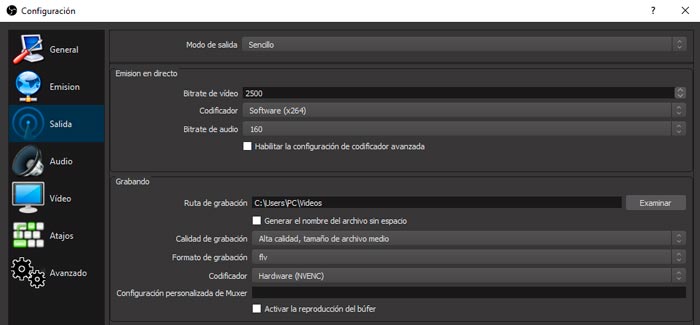
Las opciones de configuración que elijamos dependerán mucho de la capacidad de nuestra CPU, en la parte inferior del programa podemos ver su uso y en caso de que viéramos que consume muchos recursos deberíamos de bajar la calidad de nuestra grabación. En tutoriales o vídeos por el estilo no suele haber ningún problema pero si estamos grabando un videojuego es normal que nuestro ordenador realice un esfuerzo excesivo.
También esta a nuestro alcance el uso de configuraciones avanzadas pero en caso de desconocer los parámetros es preferible no tocarlos. En el modo avanzado tenemos las pestañas de "Emisión en Directo", "Grabando", "Audio" y "Búfer de reproducción".
En el departamento de grabación que suelen ser las más utilizadas para la configuración del vídeo tenemos las opciones de:
- Tipo de salida: estándar o salida personalizada (FFmpeg). Si seleccionamos esa segunda opción nos ofrecerá mas opciones de configuración.
- Ruta de grabación: donde guardaremos el vídeo
- Generar el nombre del archivo sin espacio
- Formato del contenedor: 3g2, 3gp, a64 (vídeo), ac3 (audio), adts (audio), adx (audio), aiff, alaw (audio) y amr (audio).
- Descripción del formato del contenedor
- Ajustes de Muxer (en caso de que haya)
- Bitrate de vídeo: 2500
- Intervalo de fotogramas clave (en fotograma): 250
- Cambiar la escala de salida: disponemos de una amplia gama de formatos que van desde 698×392 hasta 1920×1080.
- Codificador de vídeo: a64multi, a64multi5, alias_pix, amv, apng, asv1, asv2, avrp y avui.
- Configuración de codificador de vídeo (si existe)
- Bitrate de audio: 160
- Pista de audio: aquí configuraremos la pista de audio que queremos que coja.
- Codificador de audio: múltiples opciones
- Configuración de codificador de vídeo (si existe)

Uno de los aspectos más importantes es el bitrate de vídeo, a mayor bitrate tendremos mayor calidad de vídeo pero tendremos que ver hasta que punto nos permite nuestro ordenador aumentarlo. Dependiendo de la grabación que llevemos a cabo podremos aumentarlo en mayor o menos medida, pero un bitrate entre 25.000 y 35.000 ya nos permite una muy buena calidad de vídeo.
En el caso del bitrate de audio viene por defecto en 160 pero podemos aumentarlo hasta 320 que nos dará una gran calidad de sonido.
En la pestaña de vídeo encontramos otras opciones de grabación de vídeo:
- Resolución de la base (Lienzo): podemos cambiar directamente la resolución en función de lo que necesitemos ya que no es lo mismo grabar el escritorio que un videojuego o la webcam de nuestro portátil.
- Resolución de salida (Escalada): está opción la podemos usar para que la resolución de salida sea diferente a la del vídeo que hemos grabado.
- Filtro de escala: Bilineal (más rápido, pero borroso si se escala la imagen), Bicúbico (escalado fino, 16 muestras) y Lanczos (escalado fino, 32 muestras). Lanczos puede dar una calidad óptima pero siempre será peor que la original al estar escalando la imagen por ello es muy recomendable grabar directamente en el formato que vayamos a exportar para que la calidad sea superior.
- Valores comunes de FPS: por defecto viene en 30fps pero su ajuste dependerá del tipo de contenido que vayamos a grabar. Un videojuego actual nos puede requerir fácilmente 60fps para su grabación, pero si lo queremos es grabar un tutorial de una herramienta tipo word con 20fps tenemos más que suficiente. En función del tipo de grabación que vayamos a realizar elegiremos los FPS para que la grabación sea fluida.
Como ya hemos repetido en varias ocasiones estas configuraciones vendrán muy marcadas por la potencia de nuestro ordenador. Puede ocurrir que en ocasiones tengamos que bajar la resolución para mantener un alto número de frames por segundo, y en otras ocasiones deberemos bajar los FPS pero mantener una alta resolución con el fin de obtener una buena calidad de imagen en nuestro vídeo.
En las opciones avanzadas disponemos de alguna opción más de configuración de vídeo, estas son: renderizador, formato de color, espacio de color y gama de color YUV. Las opciones avanzadas es mejor dejarlas por defecto ya que suelen dar muy buen resultado tal y como vienen configuradas.
Ya hemos visto todas las opciones de configuración de vídeo que tiene Open Broadcaster Software a nivel de grabación local. Deberemos estar muy atentos al tipo de formato y resolución para no exportar clips de un peso desproporcionado, un hecho bastante más habitual de lo que se debería.
